Market Watch
La fenêtre du Market Watch fournit une vue globale des données des instruments financiers : cotations, statistiques des prix et graphique des ticks. Il fournit également des détails sur les spécifications des contrats et les options de Trading en Un Clic.
Affichage des Cotations des Instruments Financiers #
Le Market Watch fournit les cotations en temps réel des instruments financiers ainsi que d'autres données : spread, volume, etc.

Nom de l'instrument financier
Prix Bid
Prix Ask
Le dernier prix auquel la transaction a été effectuée
Le volume de la dernière transaction executée
Spread – la différence entre les prix Bid et Ask
L'heure d'arrivée de la dernière cotation. Spécifiée en fonction du fuseau horaire du serveur de trading du courtier.
Les données affichées peuvent être configurées dans le menu contextuel. Par exemple, vous pouvez afficher le champ "Source" – le fournisseur de liquidité de l'instrument financier. Pour enregistrer l'état actuel des données du Market Watch dans un fichier CSV, sélectionnez 'Exporter'. Toutes les colonnes et leurs valeurs affichées au moment de l'export seront enregistrées dans le fichier. Ces données peuvent ensuite être analysées à l'aide d'applications tierces.
Double-cliquez sur l'un des instruments pour ouvrir la fenêtre d'ouverture d'une nouvelle position. Un graphique du symbole peut être ouvert en le faisant glisser vers la zone de visualisation du graphique à l'aide d'une souris (Drag and Drop) ; dans ce cas, les fenêtres des graphiques actuellement ouvertes seront fermées. Si vous maintenez la touche "Ctrl" tout en faisant glisser, le graphique est ouvert dans un onglet séparé, et les autres graphiques restent ouverts.
|
Les prix dans la fenêtre du Market Watch peuvent être affichés en différentes couleurs :
- Bleu – le prix actuel est plus élevé que le précédent ;
- Rouge – le prix actuel est plus bas que le précédent ;
- Gris – le prix n'a pas changé depuis les 15 dernières secondes.
Si le Depth of Market et le prix de la Dernière Transaction sont disponibles pour le symbole, la couleur est déterminée par le dernier prix. Sinon, la couleur est déterminée par le prix Bid (Offre).
La coloration individuelle de l'arrière-plan des symboles peut également être configurée sur le serveur. Cela permet leur distinction visuelle par types, bourse et autres propriétés. Si vous ne souhaitez pas utiliser la coloration spécifiée, activez l'option "Utiliser les couleurs système" dans le menu contextuel.
Ajout Rapide de Symboles
Pour ajouter rapidement un symbole dans le Market Watch, cliquez sur + sous la liste et saisissez le nom du symbole. Lorsque vous tapez le nom, la liste des symboles correspondants est affichée.
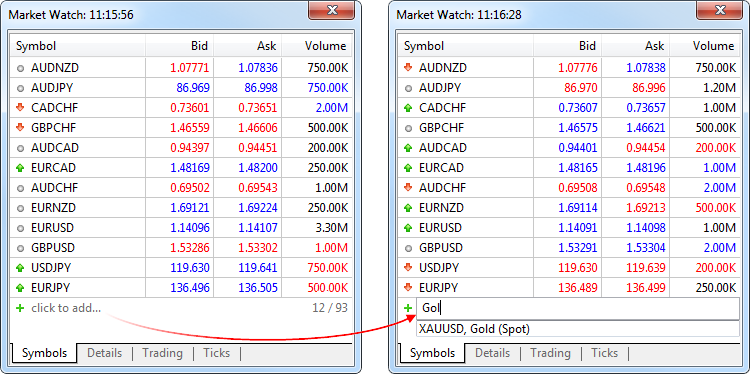
Des informations à propos du nombre actuel de symboles dans le Market Watch et le nombre total de symboles disponibles sont affichés sous la liste.
Si vous travaillez avec différents courtiers ou marchés, vous pouvez enregistrer des paramètres de surveillance du marché distincts pour chacun d'eux. Créez une liste de symboles, sélectionnez les colonnes souhaitées et cliquez sur "Ensembles de symboles - Enregistrer sous". L'ensemble enregistré devient disponible pour basculer rapidement dans le même menu.
Comment Trier les Symboles #
Pour trier la liste des symboles, cliquez sur n'importe quel en-tête de colonne. Par exemple, la liste peut être triée par nom de symbole, prix de clôture, changement quotidien ou autres variables. Le menu contextuel présente les options de tri les plus courantes. Par exemple, le tri selon la croissance et la baisse les plus élevées en fonction d'un changement de prix de symbole quotidien peut être utile lors du trading d'instruments boursiers.
Analyse par Secteur et par Industrie #
Les propriétés spéciales de l'instrument de trading indiquent le secteur et l'industrie auquel l'instrument appartient. Ces propriétés permettent l'analyse complexe des symboles financiers directement dans le Market Watch. Sélectionnez une catégorie dans le menu et tous les instruments disponibles seront ajoutés à une liste :
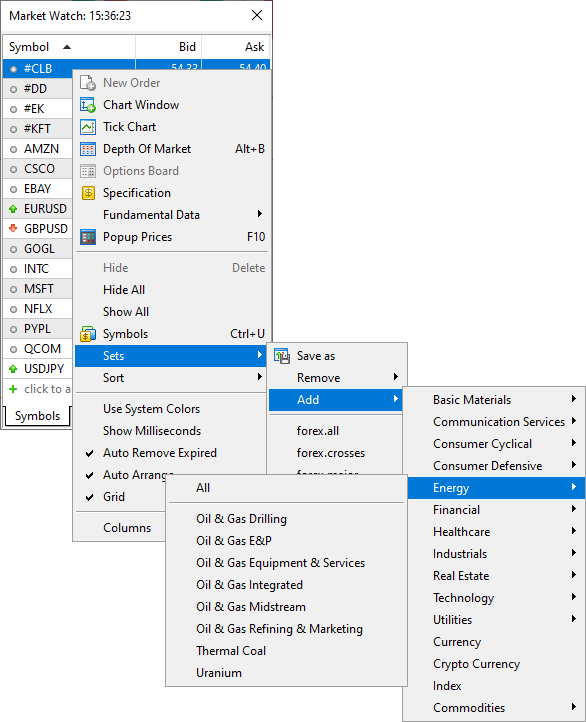
Vous pouvez enregistrer vos propres jeux de symboles et basculer facilement entre eux en quelques clics. Cliquez sur "Ensembles \ Enregistrer" et spécifiez un nom pour l'ensemble. Le fichier enregistrera la liste des symboles et un ensemble de colonnes sélectionnées, ce qui signifie que vous n'aurez pas besoin de configurer la fenêtre du Market Watch à chaque fois.
Si les données du secteur et de l'industrie ne sont pas disponibles, veuillez contacter votre courtier. |
Comment Afficher les Données Fondamentales #
Vous pouvez facilement consulter les données fondamentales des symboles de trading disponibles sur les sites Web d'agrégateurs populaires : Yahoo Finance, Google Finance, Finviz et bien d'autres. Les données pertinentes sont accessibles via le menu Données fondamentales :

Affichage des Statistiques de Trading des Instruments Financiers #
Pour afficher les statistiques, sélectionnez un instrument financier dans l'onglet "Symboles" et cliquez sur "Détails".
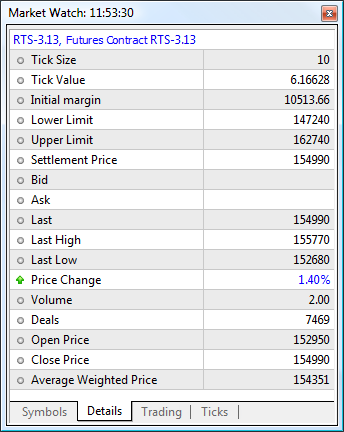
L'information statistique comprend :
- Bid – prix de l'offre ;
- B. High – Bid High (Offre Haute), le plus haut prix de l'offre pour la journée en cours ;
- B. Low Bid Low (Offre Basse), le plus bas prix de l'offre pour la journée en cours ;
- Ask – prix de la demande ;
- A. High – Ask High (Demande Haute), le plus haut prix de la demande pour la journée en cours ;
- A. Low – Ask Low (Demande Basse), le plus bas prix de la demande pour la journée en cours ;
- Last – le dernier prix auquel une transaction a été exécutée ;
- L. High – Last High (Dernier Haut), le prix le plus haut auquel une transaction a été exécutée pour la journée en cours ;
- L. Low – Last Low (Dernier Bas), le prix le plus bas auquel une transaction a été exécutée pour la journée en cours ;
- Volume – le volume de la dernière transaction exécutée ;
- V. High – Volume Haut, le plus haut volume de transaction pour la journée en cours ;
- V. Low – Volume Bas, le plus bas volume de transaction pour la journée en cours ;
- Transactions – le nombre total de transactions exécutées pour la session en cours ;
- Volume des Transactions – le volume total des transactions exécutées pour la session en cours ;
- Turnover – chiffre d'affaires pour un symbole pour la session en cours ;
- Open Interest – le volume total des contrats effectifs (contrats à terme, options) qui ont déjà été réglés ;
- Ordres Buy –le nombre total de demandes d'achat ;
- Volume Buy – le volume total des ordres d'achat ;
- Ordres Sell – le nombre total de demandes de vente ;
- Volume Sell – le volume total des ordres de vente ;
- Open Price – le prix d'ouverture de la dernière (récente) session ;
- Close Price – le prix de fermeture de la dernière (récente) session ;
- Average Weighted Price – le prix moyen pondéré pour une session ;
- Settlement Price – le prix de règlement (compensation) de la session précédente ;
- Changement de prix – indique la différence entre le dernier prix de l'instrument et le prix de clôture de la dernière session en termes de pourcentage. La formule de calcul dépend du mode de graphique des symboles :
Par derniers prix : ((Last - Last price à la clôture de la session)/Dernier cours à la clôture de la session)*100
Par prix Bid : ((Bid - Bid price à la clôture de la session)/Bid price à la clôture de la session)*100.
Pour les symboles à terme, le prix de compensation est utilisé à la place du prix de clôture de la session, si le prix de compensation est fourni par le courtier (non nul) :
Par derniers prix : ((Last - Clearing price)/Clearing price)*100
Par prix bid : ((Bid - Clearing price)/Clearing price) prix)*100.
- Delta – delta de l'option. Les Grecs, qui comprennent les Delta, Theta, Gamma, Vega, Po et Omega, sont des quantités représentant la sensibilité du prix de l'option aux variations de divers paramètres: prix d'exercice, volatilité , etc.
- Theta – theta de l'option.
- Gamma – gamma de l'option.
- Vega – vega de l'option.
- Rho – rho de l'option.
- Omega – omega de l'option.
- Sensitivity – sensitivité de l'option. Il indique de combien de points le prix de l'actif sous-jacent de l'option doit changer pour que le prix de l'option change d'un point.
Le nombre de valeurs statistiques dépend de la société de courtage. |
Trading En Un Clic #
L'option Trading En Un Clic est disponible dans l'onglet "Trading". En cliquant sur le bouton "Vendre" ou "Acheter", une demande pour effectuer l'opération de trading correspondante dans le volume spécifié est instantanément envoyée au serveur. Ce mode de trading est disponible dans les conditions suivantes :
- "One Click Trading" l'option est activée dans les paramètres de la plateforme ;
- Le type d'exécution de l'instrument choisi est Instantanée, Au Marché ou Echange.
Dans les autres cas, un clic sur un bouton ouvre la fenêtre de création d'ordre.

Nom de l'instrument financier
L'heure d'arrivée de la dernière cotation
Une commande pour effectuer une transaction de Vente
Une commande pour effectuer une transaction d'Achat
Contrôle du volume : utilisez les flèches à droite et à gauche du champ, ou utilisez le clavier
Prix Bid actuel
Prix Ask actuel
Le prix de l'Offre le plus bas pour la journée en cours (Bid Low)
Le prix de la Demande le plus élevé pour la journée en cours (Ask High)
Le spread actuel et le swap pour les positions courtes et longues. Si le prix de la dernière transaction exécutée est disponible pour un symbole, il est affiché à la place du spread et du swap.
Cette fenêtre contient des panneaux pour effectuer des opérations de trading avec des symboles différents. L'ensemble des symboles pour le trading rapide est pris de la liste de l'onglet "Symboles" et peut être ajusté en utilisant la commande "![]() Symboles" dans le menu contextuel.
Symboles" dans le menu contextuel.
|
Selon les cotations, l'exécution de l'opération de trading et le champ du prix peuvent avoir des couleurs différentes :
- Bleu – le prix actuel est plus élevé que le précédent ;
- Rouge – le prix actuel est plus bas que le précédent ;
- Gris – le prix n'a pas changé depuis les 15 dernières secondes.
Si le Depth of Market et le prix de la Dernière Transaction sont disponibles pour le symbole, la couleur est déterminée par le dernier prix. Sinon, la couleur est déterminée par le prix Bid (Offre).
Gestion des Symboles #
Ouvrez la fenêtre permettant de gérer les symboles avec la commande "![]() Symboles" du menu contextuel de la fenêtre du "Market Watch". Il vous permet de masquer et d'afficher des symboles dans cette fenêtre, ainsi que de visualiser leurs propriétés :
Symboles" du menu contextuel de la fenêtre du "Market Watch". Il vous permet de masquer et d'afficher des symboles dans cette fenêtre, ainsi que de visualiser leurs propriétés :
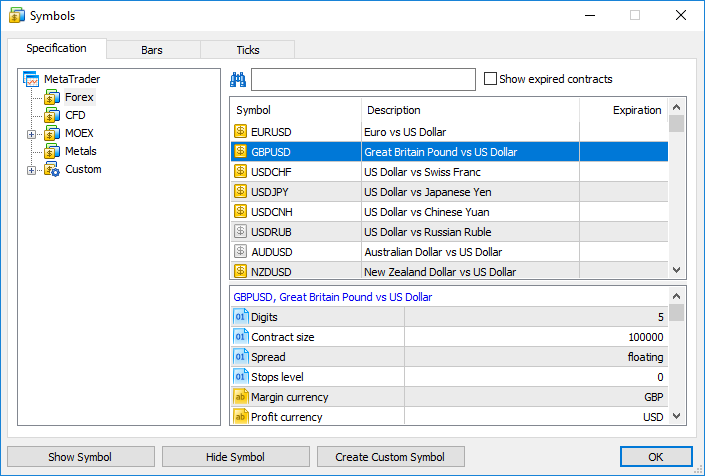
Tous les symboles disponibles sur la plateforme sont affichés ici. Un double clic sur le nom d'un symbole permet de le cacher ou de l'afficher dans la fenêtre du Market Watch. Les mêmes actions peuvent être effectuées avec les boutons "Cacher" et "Montrer".
Vous pouvez égalementcréer un instrument financier personnalisé ici.
|
En bas de la fenêtre, les propriétés du symbole sélectionné sont affichées.
Pour trouver rapidement un symbole, utilisez le filtre en haut de la fenêtre. Tapez les premières lettres du nom du symbole ou de la description. Une liste de symboles correspondant à la recherche apparaît en dessous.
Pertinence des Instruments de Trading #
Tous les symboles périmés sont cachés pour préserver un affichage compact. Ceci est particulièrement pratique lorsque vous travaillez sur le marché à terme. Un symbole non pertinent est celui qui a expiré, qui est défini par le paramètre "Dernier trade". Cette date est indiquée dans la colonne "Expiration" de la liste des symboles. Pour voir tous les symboles, cliquez sur "Afficher contrats expirés".
Pour plus de commodités, la liste des symboles est automatiquement triée :
- les symboles sans date d'expiration sont listés en premier
- ensuite les symboles avec une date d'expiration en commençant par la date la plus proche
- enfin les symboles périmés en commençant par le dernier expiré
- les autres symboles sont triés par ordre alphabétique
L'option "Suppression auto. des expirés" du menu contextuel permet de remplacer automatiquement les symboles expirés par les symboles actifs dans la fenêtre du Market Watch. Après le redémarrage de la plateforme, les symboles périmés sont cachés, et ceux actifs sont ajoutés à la place. Par exemple, le contrat à terme échu LKOH 3.15 sera remplacé par le prochain contrat du même actif sous-jacent LKOH 6.15.
Les symboles des graphiques correspondants ouverts sont également remplacés, pourvu qu'ils ne soient pas en train d'exécuter des Expert Advisors.
Les symboles périmés sont cachés et remplacés seulement après le redémarrage de la plateforme. |
Téléchargement de l'historique des prix #
La plateforme de trading permet de télécharger l'historique des quotes et des ticks depuis le serveur du courtier. Par exemple, vous pouvez le télécharger en avance sans avoir à attendre que la plateforme le fasse pendant un test un une optimisation. L'historique téléchargé peut également être sauvegardé dans un fichier CSV pour effectuer une analyse dans une application tierce.
Pour télécharger les données, ouvrez la fenêtre de gestion des symboles en utilisant le menu contextuel du "Market Watch" et basculez dans l'onglet Barres ou Ticks.
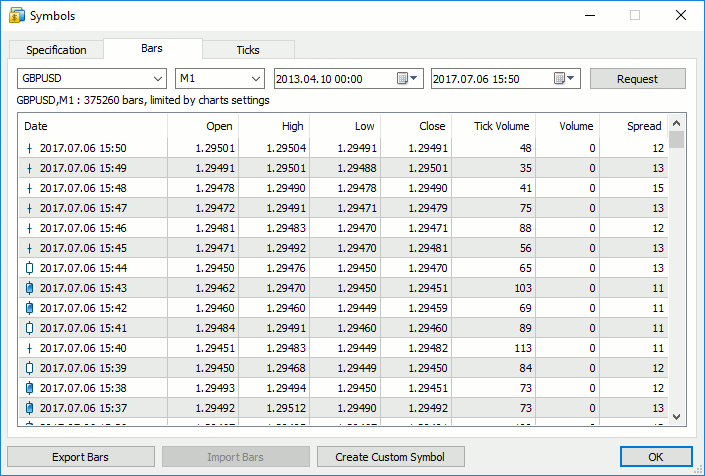
Sélectionnez un symbole et une période, puis cliquez sur le bouton Demander. La plateforme demande alors toutes les données disponibles sur le serveur ou les affiche immédiatement si elles ont déjà été téléchargées. Cliquer sur Exporter pour sauvegarder les données des prix dans un fichier CSV.
Vous pouvez également exporter les données du graphique en cours en cliquant sur "![]() Sauver" du menu Fichier.
Sauver" du menu Fichier.
En plus des informations sur les prix (Вid, Ask, Last, volume), les données des ticks contiennent des drapeaux. Les drapeaux permettent d'analyser quelles données ont changé avec le tick actuel :
- 2 – le tick a changé le prix de l'offre
- 4 – le tick a changé le prix Ask
- 8 – le tick a changé le prix de la dernière transaction
- 16 – le tick a changé le volume
- 32 – le tick est apparu à la suite d'une transaction d'achat
- 64 – le tick est apparu à la suite d'une transaction de vente
Si un tick a plusieurs drapeaux, vous verrez la valeur totale. Par exemple, 6 signifie que le tick a modifié le cours acheteur et le cours vendeur ; 24 signifie qu'il a changé le dernier prix et volume.
|
Import de l'historique des prix #
La fonction d'import n'est disponible que pour les instruments financiers personnalisés.
Affichage des Spécifications des Symboles #
La fenêtre de spécification du symbole présente les conditions de trading du symbole (spécification du contrat). Pour voir les propriétés du symbole sélectionné, cliquer sur "![]() Spécifications" dans le menu contextuel de la fenêtre du Market Watch.
Spécifications" dans le menu contextuel de la fenêtre du Market Watch.
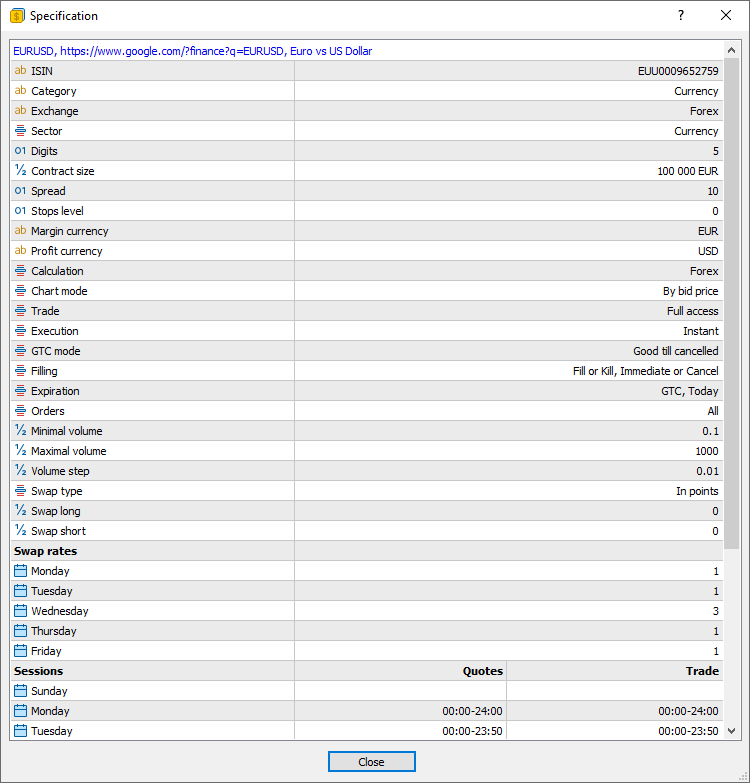
L'ensemble des paramètres définis par un courtier est affiché ici :
- Nom du symbole et description – le nom d'un symbole et sa description courte. Ce paramètre peut être un lien vers un site web contenant des informations sur le symbole. Une infobulle avec l'adresse du lien apparaît lorsque vous passez la souris au-dessus.
- ISIN – Numéro International d'Identification des Instruments Financiers (International Securities Identifying Number).
- Spread – le spread en points. Si le spread est flottant, alors la valeur appropriée est spécifiée dans ce point (flottant).
- Décimales – le nombre de décimales dans le prix du symbole.
- Niveaux de Stops – le canal des prix (en points) à partir du prix actuel, à l'intérieur duquel on ne peut pas placer de Stop Loss, de Take Profit et d'ordres en attente. Lorsque vous placez un ordre à l'intérieur du canal, le serveur renvoie un message "Stops invalides" et n'acceptera pas l'ordre.
- Taille de contrat – le nombre d'unités de la marchandise, de la monnaie ou de l'actif financier pout un lot.
- Devise de marge – la monnaie dans laquelle les exigences de marge sont calculées.
- Devise de profit – la monnaie dans laquelle le profit du symbole de trading est calculé.
- Calcul – la méthode utilisée pour le calcul de la marge : Forex, Forex No Leverage, Futures, Exchange Futures, Exchange Stocks, FORTS Futures, Collateral ;
- Mode graphique – mode de construction du graphique à symboles (barres) : par prix de la dernière transaction (Last) ou par prix Bid. La première option est généralement utilisée pour les instruments d'échange.
- Taille du tick – le pas minimum de changement du prix.
- Valeur du tick – le coût du changement de prix d'un seul point.
- Trade – le mode de trading du symbole (accès complet, long uniquement, short uniquement, clôture uniquement). En outre, le trading peut être totalement interdit.
- Execution – le mode d'exécution : Instantanée, Demande, au Marché, Echange.
- Type d'ordres – les types d'ordres placés :
- Bon jusqu'à aujourd'hui (Good till today), y compris les ordres SL/TP – qui ne sont valables que pendant une journée de trading. En fin de journée, tous les niveaux de Stop Loss et de Take Profit, ainsi que les ordres en attente sont supprimés ;
- Bon jusqu'à l'annulation (Good till canceled) – les ordres en attente sont conservés jusqu'au lendemain ;
- Bon jusqu'à aujourd'hui, sauf les ordres SL / TP – seuls les ordres en attente sont supprimés à la fin d'une journée de trading alors que les niveaux de Stop Loss et de Take Profit sont préservés.
- Remplissage – les politiques de remplissage disponibles : Rempli ou Détruit (Fill or Kill), Immédiat ou Annulé (Immediate or Cancel), Réserver ou Annuler (Book Or Cancel), Retour (Return).
- Expiration – les types d'expiration disponibles des ordres en attente :
- Bon jusqu'à l'annulation (Good till Canceled) – ordre à durée de vie est illimitée ;
- Intraday – les ordres sont annulés à la fin du trading en cours ;
- Heure spécifiée – l'ordre est annulé à une heure spécifiée par l'utilisateur ;
- Date – l'ordre est annulé à la fin de la journée spécifiée par l'utilisateur.
- Ordres– les types d'ordres autorisés : au marché, limit, stop, stop-limit, Stop Loss et Take Profit.
- Volume minimal – le volume minimal d'une transaction pour un symbole.
- Volume maximal – le volume maximal d'une transaction pour un symbole.
- Pas de volume – l'incrément de changement du volume.
- Volume limite – Volume total maximum autorisé d'une position ouverte et des ordres en attente pour un même symbole et dans la même direction (buy ou sell). Par exemple, si la limite est de 5 lots, vous pouvez avoir une position ouverte de 5 lots et placer également un ordre Sell Limit de 5 lots. Mais dans ce cas, vous ne pouvez pas placer un ordre en attente Buy Limit (puisque le volume total dans une direction serait supérieur à cette limite) ou placer un ordre Sell Limit supérieur à 5 lots.
- Type de swap – le type de calcul du swap :
- En points – le nombre de points spécifiés du prix du titre ;
- En devise de base – le montant indiqué dans la monnaie de base du symbole ;
- Dans la devise de marge – le montant indiqué dans la monnaie de la marge du symbole ;
- Dans la devise du dépôt – le montant indiqué dans la monnaie du dépôt ;
- En pourcentage du prix courant – le pourcentage déterminé du prix de symbole au moment du calcul du swap ;
- En pourcentage du prix d'ouverture – le pourcentage spécifié du prix d'ouverture de la position ;
- En points, ré-ouvert au prix de Clôture – la position est fermée à la fin de la journée de trading. Le lendemain, la position est à nouveau ouverte au prix de fermeture +/- le nombre spécifié de points ;
- En points, ré-ouvert au prix Bid – la position est fermée à la fin de la journée de trading. Le lendemain, la position est ré-ouverte au prix Bid +/- le nombre spécifié de points.
- Swap long – le swap pour les positions à l'Achat.
- Swap short – le swap pour les positions de Vente.
- Taux de swap – multiplicateur de swap pour chaque jour de la semaine. L'échange de positions longues et courtes est multiplié lors de la facturation par le taux spécifié. Exemple : la valeur de base du swap pour les positions longues est de 1,5 USD. Pour tous les jours de la semaine, le ratio est égal à 1, sauf le mercredi où il est égal à 3. Cela signifie que le swap de 1,5 USD est facturé lors de la reconduction d'une position du lundi au mardi. Puis de même lorsque l'on reporte la position du mardi au mercredi. Lorsque la position est reconduite du mercredi au jeudi, le swap est triplé - cest à dire 4,5 USD revenant à la valeur suivante les jours suivants. Le swap n'est pas facturé pour les jours de semaine où aucun taux n'est spécifié.
- Swap 3-jours – le jour de la semaine où un triple swap est facturé.
- Première transaction – le jour du début de trading de l'instrument financier.
- Dernière transaction – le jour de fin de trading de l'instrument financier.
- Valeur de face – la valeur de l'obligation initiale fixée par l'émetteur.
- Intérêts courus – une partie de l'intérêt du coupon des obligations, calculé au prorata du nombre de jours depuis la date d'émission des obligations de coupon ou depuis le paiement du coupon précédent.
- Secteur – secteur économique auquel l'instrument appartient, comme l'énergie, la finance, la santé et autres.
- Industrie – branche industrielle à laquelle appartient l'instrument, comme les vêtements de sport, les accessoires, la fabrication automobile, la restauration et autres. Les données sectorielles et industrielles sont utilisées pour la création de jeux de symboles pour une analyse complexe.
- Pays – pays de la société dont les actions sont négociées en bourse.
- Catégorie – la propriété est utilisée pour le marquage supplémentaire des instruments financiers. Par exemple, cela peut être le secteur de marché auquel appartient le symbole : Agriculture, Pétrole et Gaz et autres.
- Bourse – le nom de la bourse dans laquelle le titre est négocié.
- CFI – classification des instruments selon la norme ISO 10962.
- Type d'option – call ou put.
- Sous-jacent – le symbole sous-jacent de l'option.
- Prix d'exercice – prix d'exercice de l'option.
Sessions
La partie inférieure montre les informations sur les cotations et les sessions de trading du symbole. Les sessions sont spécifiées pour tous les jours de la semaine.
Spreads
La marge peut être facturée sur une base préférentielle dans le cas où les positions de trading sont dans un spread relatif l'une par rapport à l'autre. Le trading de spread est défini comme la présence de positions contraires sur des symboles corrélés. Les marges réduites fournissent plus d'opportunités pour les traders.
Des informations plus détaillées sur le spread peuvent être trouvées dans la section appropriée.
Marge #
La spécification de l'instrument peut inclure les valeurs suivantes liées aux calculs de marge :
- Marge initiale : dépôt de garantie (marge) fourni pour un contrat à durée déterminée pour réaliser une transaction en un seul lot. Si la valeur de marge initiale est spécifiée pour le symbole, c'est la valeur qui est utilisée. Les formules de calcul de la marge ne sont pas appliquées au type de calcul approprié.
- Marge de maintien : dépôt de sécurité minimum (marge) qu'un trader devrait avoir sur son compte pour maintenir une position sur un lot.
- Marge couverte : la marge facturée pour un lot de positions couvertes. Vous pouvez également sélectionner ici le mode de calcul de marge pour les positions couvertes – en utilisant la jambe la plus grande.
De plus, la spécification contient un tableau détaillé avec les taux de marge et les valeurs calculées pour chaque type d'opération de trading.
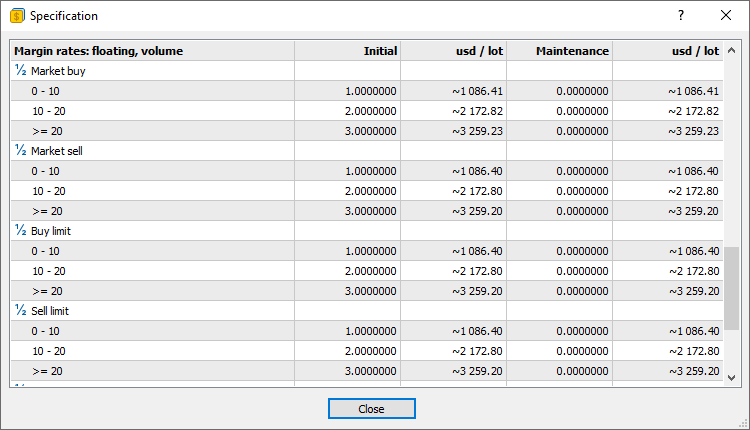
Le type de calcul de marge est affiché en haut :
- Valeur notionnelle – calcul de la marge commune basé sur le type d'instrument : Retail Forex, Futures ou Modèle boursier.
- Flottante : **** – des taux supplémentaires peuvent être appliqués au calcul de la marge commune en fonction du volume ou de la valeur notionnelle des positions sur le compte. Dans ce cas, le tableau indiquera les plages correspondantes. Cette option n'est utilisée que pour le mode Retail Forex, Futures.
Les colonnes "Initial" et "Maintien" affichent les taux de marge. Ils sont suivis de la marge calculée en fonction du type d'instrument et des tarifs.
Dans l'exemple ci-dessus, la marge dépend du volume des positions sur le compte. Trois gammes sont disponibles :
- 0 - 10
- 10 - 20
- >=20
Supposons qu'il y ait déjà une position de 8 lots sur le compte et que vous ouvriez une nouvelle position de 4 lots. Dans ce cas, les deux premiers lots de la position tomberont dans la première fourchette et la marge appliquée sera de 1 082,53 * 2 = 2 165,06. Les deux autres lots entreront dans la deuxième fourchette et la marge sera de 2 165,06 * 2 = 4 330,12. La marge totale pour l'ensemble de la position sera égale à 2 165,06 + 4 330,12 = 6 495,18.
|
Affichage du Graphique des Ticks #
Pour voir le graphique des ticks d'un instrument, sélectionnez un symbole dans l'onglet "Symboles" du Market Watch et basculez dans l'onglet "Ticks".
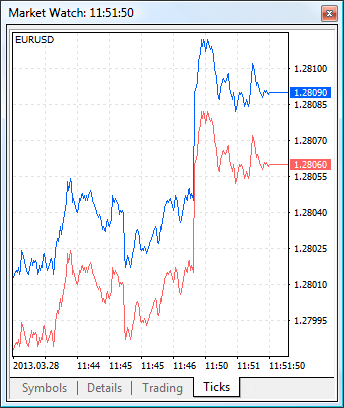
|
Popup des Prix #
Cette fenêtre permet d'afficher les informations des prix sur des écrans de toutes tailles – sa principale caractéristique est la police mise à l'échelle. Pour l'ouvrir, cliquez sur "![]() Popup des Prix" dans le menu contextuel du Market Watch.
Popup des Prix" dans le menu contextuel du Market Watch.
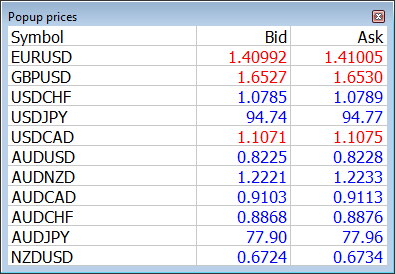
La fenêtre Popup des Prix présente les informations disponibles dans le Market Watch : le même jeu de symboles et de colonnes, avec le même tri. En passant la souris sur un nom de symbole, vous pouvez afficher de brèves informations à ce sujet dans la spécification du contrat.
Utilisez le menu contextuel pour personnaliser la vue de la fenêtre :
- Activez ou désactivez l'affichage des prix contextuels au-dessus des autres fenêtres du système et utilisez le mode plein écran.
- Activez ou désactivez les colonnes, masquez l'en-tête et désactivez l'affichage des millisecondes dans le champ heure de la cotation, si une telle précision n'est pas nécessaire.
- Dans la fenêtre des propriétés, vous pouvez personnaliser les couleurs et les polices, ainsi que le nombre de colonnes de symboles. Si vous disposez d'un écran large, augmentez le nombre de colonnes pour mieux utiliser l'espace de l'écran.